怎样关闭开机启动项
- 分类:教程 回答于: 2015年07月07日 00:00:00
有时候开机会伴随着一些启动项,如果太多启动项会导致开机变慢。那么我们应该怎样关闭开机启动项呢?下面小编就来教大家开机启动项设置来学会怎样关闭开机启动项。
有些人说可以通过一些安全软件,例如360安全卫士 等,今天重装系统软件 小编教大家一种即使没有按照360也可以关闭开机启动项的方法。
1.首先按下“WIN+R”快捷键,然后在弹出的输入框里输入“msconfig”,关于电脑运行命令可以查看电脑运行命令大全

2.在弹出的“系统配置”面板里找到“服务”栏目,然后选择需要取消的服务在其前面取消勾选,然后点击确定。更多精彩内容推荐:如何重装系统 。

3.继续在“系统配置”面板里找到“启动”栏目,选择需要取消的启动项在其前面取消勾选,最后点击确定即可关闭开机启动项。
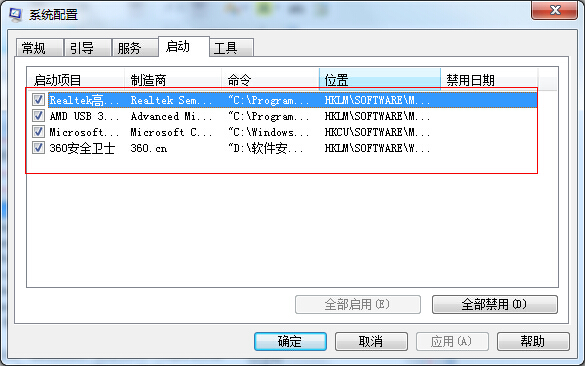
怎样关闭开机启动项的教程就到这里结束了,谢谢大家收看,希望大家可以去关闭一些开机启动项,提高电脑开机速度!
 有用
70
有用
70


 小白系统
小白系统


 1000
1000 1000
1000 1000
1000 1000
1000 1000
1000 1000
1000 1000
1000 1000
1000 1000
1000 1000
1000猜您喜欢
- 2024年电脑黑屏故障原因与解决方法详..2024/12/09
- 用命令修复uefi引导2016/08/29
- 荣耀路由器:智能家庭网络的首选..2023/11/18
- 如何将笔记本电脑恢复出厂设置:简单步..2025/02/04
- 电脑系统怎么重装软件分享..2022/08/09
- 云骑士重装系统靠谱吗的介绍..2022/01/14
相关推荐
- 一键windows10改win7系统图文教程..2017/03/08
- 无线鼠标怎么连接电脑详细图文教程..2020/11/27
- 如何使用小马一键重装系统..2022/10/11
- 简述电脑系统坏了怎么修复..2022/10/09
- 小米软件下载大全2024/11/04
- 镁光内存:提升电脑性能的最佳选择..2024/01/22




















 关注微信公众号
关注微信公众号





